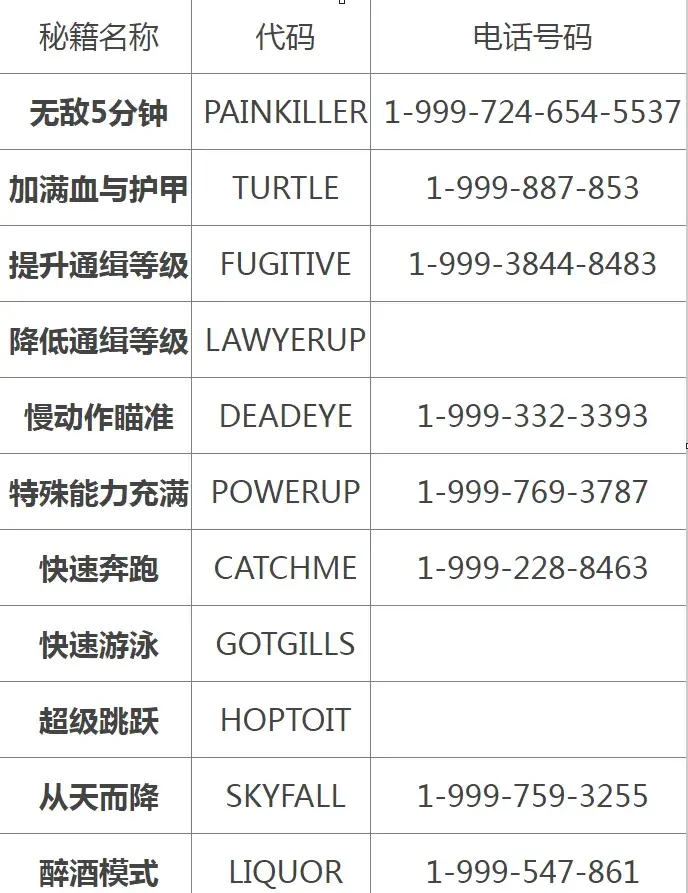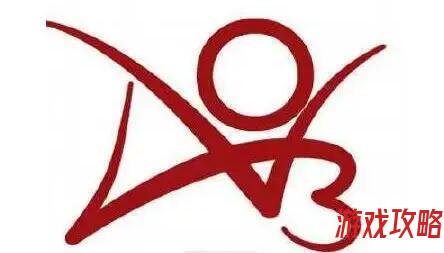在《我的世界》中有很多大佬做了很多非常好玩的地图,但是这些好玩的地图该如何去下载呢?

这时就该用到这个网站Minecraft maps这个网站。接下来就让小编来教大家如何下载到好玩的地图吧!

Minecraft maps其实是一个外国网站,里面都是英文。对于像小编这样英语不好的人来说就有些儿不友好了。所以就该用到一些浏览器的翻译功能,让我们大致知道一些英文的意思,这里小编用的是谷歌浏览器,是可以直接右击就会有翻译的功能,其它浏览器应该也是可以的。

用浏览器打开Minecraft maps网站后,我们可以看到网站的导航栏,是给地图分类的地方。Minecraft maps网站的类目有:冒险、跑酷、生存、解谜、小游戏、构建、搜索、更多。我们随便指向一个类目,就拿这个冒险类目来演示。当鼠标指向冒险类目的时候就会弹出二级类目(所谓的二级类目就是类目中的类目),然后选择你想要玩的地图。

点击进去后,就把页面往下拉。下面都是一些地图,找到自己喜欢的地图就上面的标题。

点击进来后,就把页面往下拉。拉到上图的这位置,点击一下图片上的DOWNLAD MINECRAFT MAP,点击一下就开始下载了。如果玩完地图感觉好玩,记得回来给个好评,因为作者做地图不容易。下载前记得看一下MC版本和你玩的版本适不适用。

下载好后,就找到并打开刚刚下载好的地图压缩包,并进行解压,解压好后就可以安装地图了(这里我就不给大家做下载演示了)。如果有不会安装地图的话,可以评论区留言,后面再尽量给大家出一期关于地图安装的教程!为了小伙伴们小编也是操碎了心,记得点个关注哦!